Fix: Aplicațiile nefixate reapar constant în Windows 11

Dacă aplicațiile și programele nefixate reapar constant pe bara de activități, poți edita fișierul Layout XML și elimina liniile personalizate.
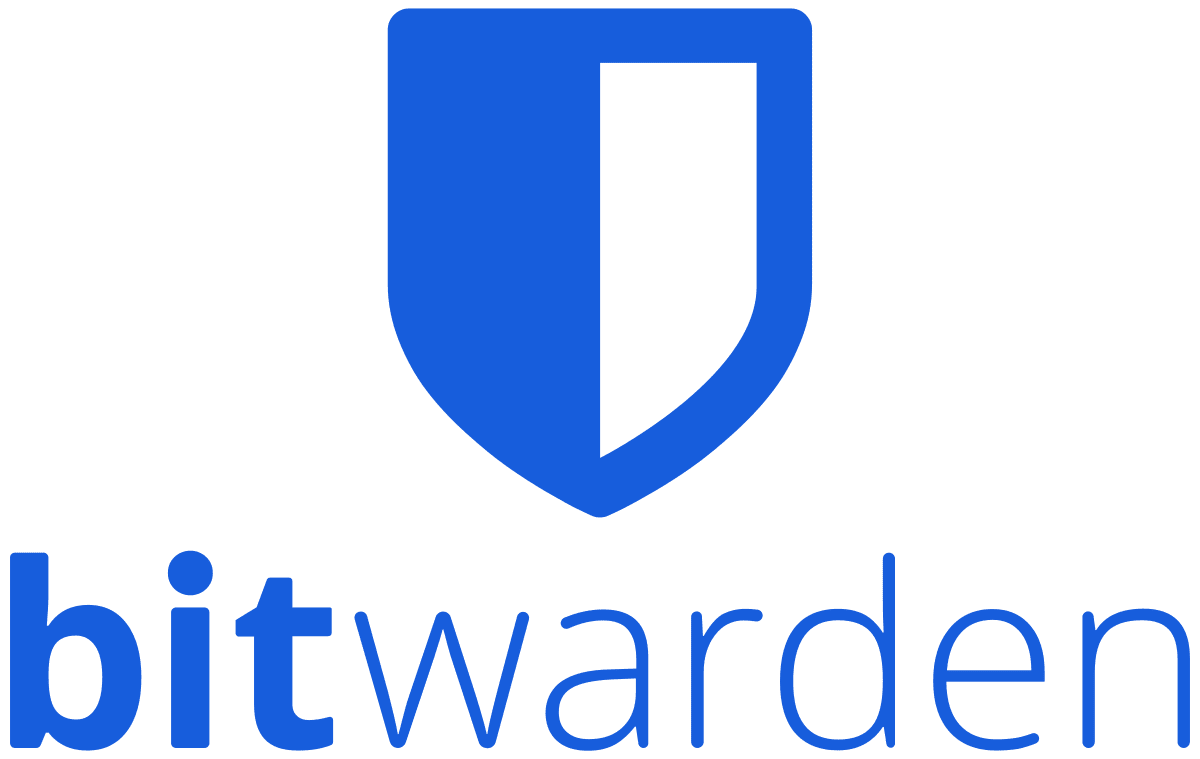
Administratorii de parole sunt instrumente fantastice pentru a vă ajuta să stocați și să vă gestionați în siguranță detaliile de autentificare. Mulți manageri de parole oferă, de asemenea, posibilitatea de a stoca și alte date. De exemplu, Bitwarden vă permite, de asemenea, să salvați „Identități”. Identitățile sunt o listă de detalii personale, cum ar fi adresa, numărul pașaportului și numărul de telefon. Acestea sunt genul de detalii personale pe care ar trebui să le introduceți atunci când creați anumite conturi. De asemenea, puteți adăuga câmpuri personalizate identităților.
Acest lucru vă va permite să specificați alte date pe care doriți să fie disponibile atunci când completați automat identitatea într-un formular. Salvarea acestor detalii în managerul de parole poate fi un economisitor de timp foarte util. Poate umple automat toate datele pentru dvs. De asemenea, nu trebuie să mergeți și să găsiți documentele care conțin detaliile dacă sunt rareori necesare și nu vă amintiți. Bitwarden este una dintre cele mai populare alegeri pentru administratorii de parole.
Unul dintre lucrurile pe care s-ar putea să le observați, totuși, atunci când ați salvat o identitate, este că apare întotdeauna în fila „Tab” implicită a extensiei de browser Bitwarden. Acest lucru este destinat să îl facă ușor accesibil în scopuri de umplere automată. Din păcate, acest lucru face, de asemenea, mai ușor de găsit dacă se întâmplă ca cineva să aibă acces la computerul dvs. pentru câteva momente. Din fericire, dacă nu vă place ca intrările dvs. de identitate să fie afișate în fila „Tab” implicită din panoul de extensie, puteți schimba acest lucru.
Pentru a configura setările extensiei, trebuie mai întâi să deschideți panoul extensiei browserului. Pentru a face acest lucru, faceți clic pe pictograma extensiei Bitwarden. Apoi, comutați la fila „Setări”, apoi derulați în partea de jos și faceți clic pe „Opțiuni”.
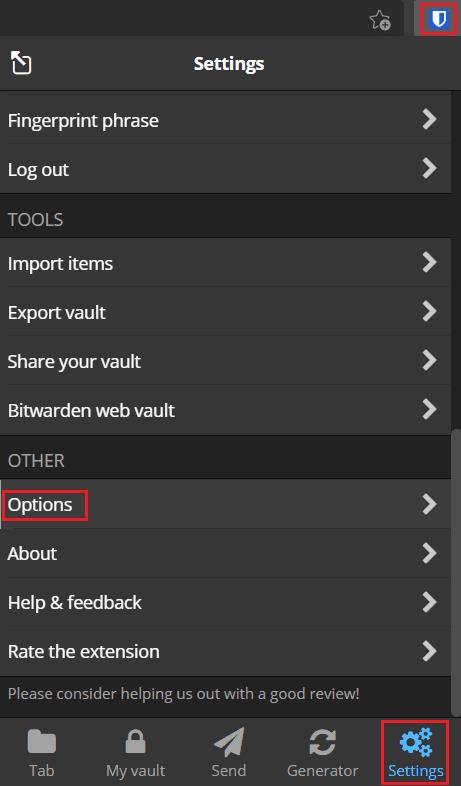
Deschideți panoul de extensie, apoi faceți clic pe „Opțiuni” în partea de jos a filei „Setări”.
În pagina de opțiuni, bifați caseta de selectare etichetată „Nu afișați identități în pagina filelor”.
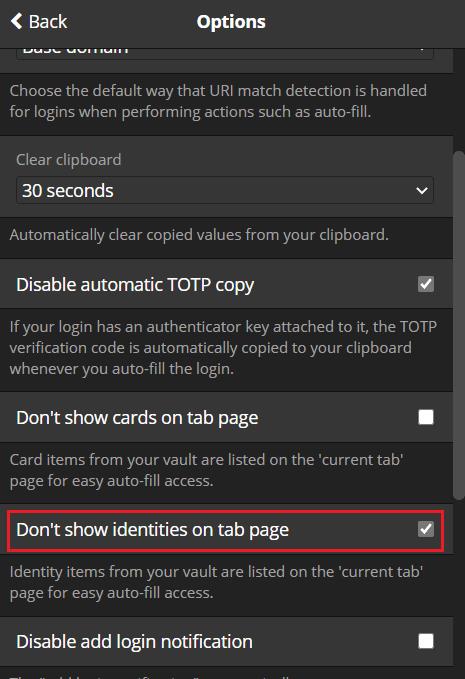
Debifați caseta de selectare etichetată „Nu afișați identități în pagina filelor”.
Urmând pașii din acest ghid, puteți ascunde identitățile din fila „Tab” implicită a extensiei de browser Bitwarden. Dacă faceți acest lucru, veți putea găsi identitățile listate în fila „Seiful meu” și le puteți selecta în scopul completării automate.
Dacă aplicațiile și programele nefixate reapar constant pe bara de activități, poți edita fișierul Layout XML și elimina liniile personalizate.
Șterge informațiile salvate din completarea automată Firefox urmând acești pași rapizi și simpli pentru dispozitive Windows și Android.
În acest tutorial, vă arătăm cum să efectuați o resetare soft sau hard pe Apple iPod Shuffle.
Există atât de multe aplicații excelente pe Google Play, încât nu poți să nu te abonezi. După un timp, lista aceea crește, iar vei avea nevoie să gestionezi subscripțiile Google Play
Căutând cardul potrivit din buzunar sau portofel pentru a face o plată poate fi o adevărată bătaie de cap. În ultimii ani, diverse companii au dezvoltat și lansat soluții de plată contactless.
Când ștergi istoricul descărcărilor Android, ajungi să ai mai mult spațiu de stocare printre altele. Iată pașii pe care trebuie să-i urmezi.
Aceast ghid te va învăța cum să ștergi fotografii și videoclipuri de pe Facebook folosind un PC, un dispozitiv Android sau iOS.
Am petrecut puțin timp cu Galaxy Tab S9 Ultra, iar acesta este tabletă perfectă pentru a fi asociată cu PC-ul dumneavoastră Windows sau cu Galaxy S23. Și
Dezactivează mesajele de grup în Android 11 pentru a menține notificările sub control pentru aplicația Mesaje, WhatsApp și Telegram.
Șterge istoricul URL din bara de adresă pe Firefox și păstrează sesiunea ta privată urmând acești pași rapizi și ușori.







